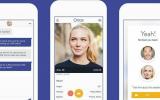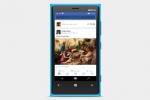Авторство зображення: DaniloAndjus/iStock/Getty Images
Доступ до сайту соціальної мережі Facebook на вашому Apple iPhone – це зручний спосіб спілкування з контактами, друзями та родиною, коли ви перебуваєте в дорозі. Щоб заощадити час, ви можете скопіювати текст з Facebook, щоб вставити його в електронний лист або інший документ, або скопіювати текст з документа і вставити його у Facebook як публікацію, коментар або оновлення статусу. Ви можете скопіювати та вставити у Facebook на Apple iPhone, натиснувши та перетягнувши екран iPhone.
Крок 1
Торкніться значка програми веб-браузера на головному екрані iPhone і перейдіть на Facebook.com. Або торкніться значка програми Facebook, якщо ви завантажили спеціальну програму Facebook для iPhone. Якщо буде запропоновано, увійдіть у Facebook, використовуючи свій звичайний логін та пароль.
Відео дня
Крок 2
Знайдіть текст, який ви хочете скопіювати з Facebook, на своїй домашній сторінці або сторінці профілю.
Крок 3
Натисніть пальцем на екрані iPhone в місці тексту, який потрібно скопіювати. Натискайте до тих пір, поки світло-блакитна рамка не виділить виділений розділ тексту. Кнопка «Копіювати» з’являється всередині чорного значка спливаючої підказки безпосередньо над виділеним текстом.
Крок 4
Торкніться кнопки «Копіювати», якщо ви хочете скопіювати весь автоматично виділений текст. Крім того, можна змінити виділене виділення, обережно торкнувшись однієї з темно-синіх крапок зовнішній край поля виділення та перетягування виділення, щоб покрити фрагмент тексту, який потрібно копія. Коли ви вибрали правильний розділ тексту, натисніть кнопку «Копіювати».
Крок 5
Знайдіть розділ Facebook, у який ви хочете вставити текст – наприклад, оновлення статусу або коментар до публікації друга.
Крок 6
Натискайте пальцем на екрані iPhone у полі введення коментарів, оновлення статусу або публікації, доки не буде курсор з’явиться у вікні введення, з’явиться піктограма збільшувального скла та кнопка «Вставити» над курсор.
Крок 7
Натисніть кнопку «Вставити», щоб вставити текст у поле введення. Коли відображається текст, ви можете редагувати або додавати його звичайним способом за допомогою елементів керування та клавіш на дисплеї клавіатури вашого iPhone.
Порада
Щоб вставити текст у Facebook, ви повинні спочатку скопіювати його з іншого джерела. Ви можете скопіювати текст з веб-сайту, електронної пошти, текстового повідомлення чи документа на iPhone, використовуючи описану тут процедуру копіювання. Якщо ви вставляєте текст у поле введення, яке вже містить текст, перемістіть піктограму збільшувального скла до правильної точки вставки, щоб вставити текст у потрібне місце.